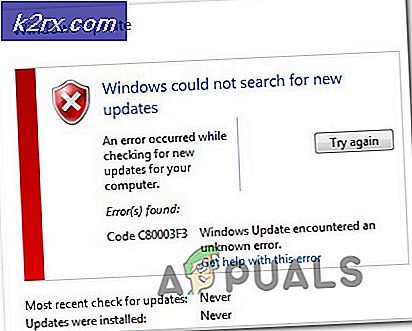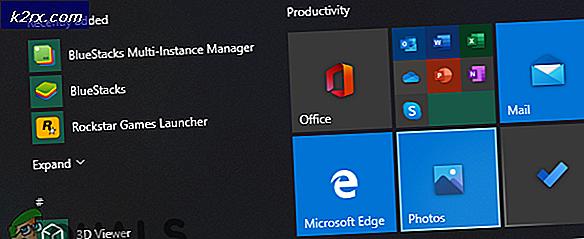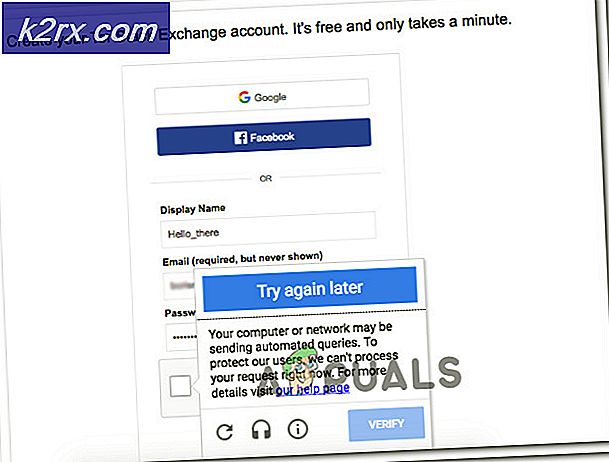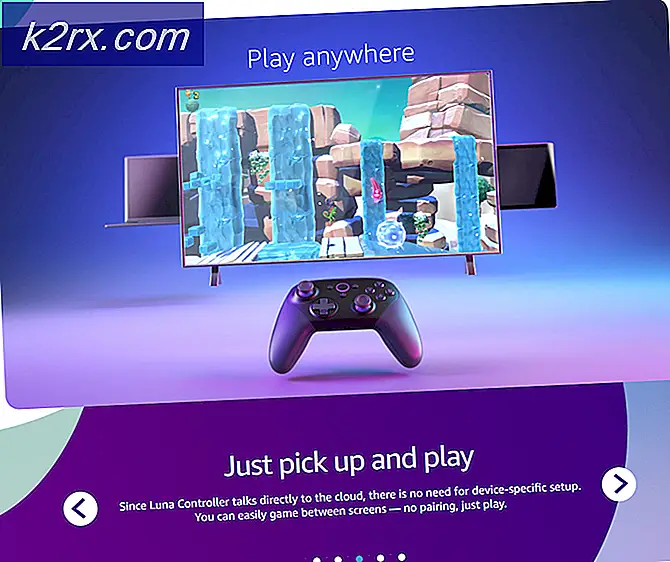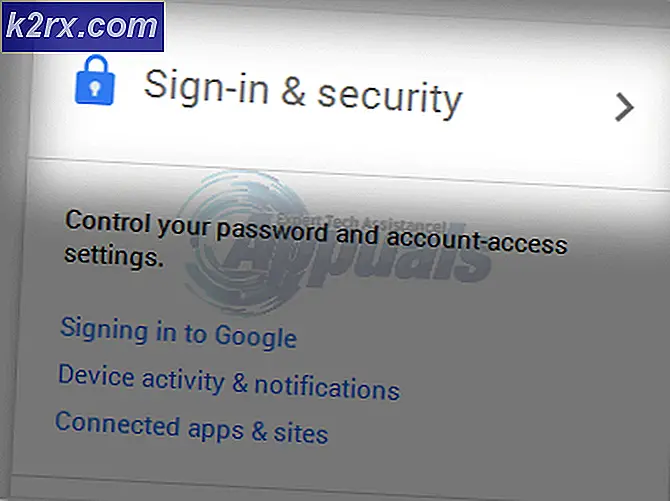Fix: Andre Storange på iPhone
Anden opbevaring på iPhone
Anden opbevaring på iPhone bruger en stor del af det ledige plads på din iPhone. I denne vejledning vil jeg forklare de trin, du kan tage for at rette op på dette, men før du fortsætter, skal du sørge for at sikkerhedskopiere din iPhone på iTunes og iCloud incase noget går galt du skal kunne genoprette den.
Trin 1:
Forudsat at din iPhone er forbundet til iTunes og har synkroniseret (hvis ikke så gør det), og du ser andet lagringskrævende rum. Afmarker synkroniser musik i iTunes.
Trin 2:
Installer iPhone DiskAid-prøvesoftwaren på din computer. Hvad denne software gør er, at den åbner din iPhone's disk i en explorer-visning, så du kan overføre filer. Find og åbne mediefiler herfra.
Trin 3:
Gå til iTunes-kontrolmappen, og åbn undermappen Musikmappe. I denne undermappe ses en række undermapper, der begynder med f.
Trin 4:
Slet og fjern alle undermapper i musik, fordi det er her, hvor filerne suger op dit andet lager.
Trin 5:
Nu åbner iTunes, og mens musiksynkroniseringen stadig er slukket, skal du synkronisere din iPhone, så den kan fjerne alle musikfiler og holde det andet indhold. Vi genopretter musik senere.
Trin 6:
Når først det er færdig med at synkronisere, skal du tage stikket ud og genstarte iPhone ved at holde hjemme-knappen og sov- / vågeknappen sammen, indtil du ser det hvide æble-logo.
Trin 7:
Tilslut nu iPhone igen og kontroller synkroniseringsmusikken og synkroniser iPhone igen. Dette vil synkronisere musikken tilbage til din telefon.
Hvis din iPhone er fængslet, skal du slette samesub-mapperne i PWNTunes-kontrolmappen.
PRO TIP: Hvis problemet er med din computer eller en bærbar computer / notesbog, skal du prøve at bruge Reimage Plus-softwaren, som kan scanne lagrene og udskifte korrupte og manglende filer. Dette virker i de fleste tilfælde, hvor problemet er opstået på grund af systemkorruption. Du kan downloade Reimage Plus ved at klikke her